Програма для створення портативних версій (перенесених) програм із звичайних версій програм, які вимагають установки на комп'ютер.
Комп'ютер - це предмет, без якого сьогодні практично не можна обійтися. Однак сам по собі ПК - купа залізняк, яку робить по-справжньому корисною лише вміло підібране програмне забезпечення!
По суті, портативні програми це ті ж програми, якими Ви звикли користуватися у повсякденності, але незалежні від компонентів системи, на якій запускаються і не потребують встановлення. Відповідно ми можемо запускати їх на будь-якому комп'ютері з будь-якого носія інформації (сьогодні найчастіше флешки).
Переваги portable-софту
- Не вимагає встановлення
- Запускається з будь-яких носіїв
- Не залежить від компонентів системи, де запускається
- Не засмічується системний реєстр Windows
- Чи не залишає слідів своєї діяльності на ПК.
Нещодавно portable-версії потрібного софтуможна було створити лише вручну на «чистій» чи віртуальній ОС. Доводилося робити знімки реєстру до і після установки, потім звіряти їх і (знову ж таки вручну) збирати в купу всі файли і ключі реєстру, які змінилися.
Проте вже сьогодні існують програми, що дозволяють повністю автоматизувати цей довгий та нудний процес! Хочу познайомити Вас із програмою Cameyo. На даний момент це практично єдина у своєму роді система віртуалізації, що дозволяє повністю автоматизувати процес складання portable-версій будь-яких додатків.
За своїми можливостями вона конкурує з комерційним продуктом компанії SPOON-SpoonStudio:
Порівняння програми Cameyo із платним аналогом Spoon Studio
Як бачимо, Cameyo практично не поступається дорогою комерційною системою віртуалізації. Більше того, якщо Ви не бажаєте вникати в тонкощі оптимізації отриманого portable-додатку, Cameyo буде Вашим найкращим вибором, оскільки пропонує покрокову підтримку користувача!
У Spoon Studio така функція також є, проте в нашому безкоштовний додатокінтерфейс майстра набагато зручніше, зрозуміліше і жодного разу не має на увазі двоякого трактування!
Ще одним плюсом Cameyo є її портативність і досить невеликий для програми своєї категорії розмір (всього 6,7 МБ - проти 88,7 МБ у Spoon Studio).
Установка Cameyo
Запускати Cameyo можна безпосередньо з архіву, який Ви завантажили.
Увага!Перед запуском Cameyo бажано вимкнути Інтернет та програми, які працюють з ним та з файловою системою ПК! (це дозволить максимально зменшити початковий розмір файлу, що виконується portable-додатки).
![]()
Інтерфейс Cameyo
Після запуску ми побачимо віконце з двома кнопками: "Capture installation" (що означає "Захопити процес установки") та "Edit existing package" ("Правити існуючі пакети"). Оскільки у нас ще немає готових проектів, натискаємо першу кнопку і в нижньому правому кутку екрана побачимо наступне повідомлення:
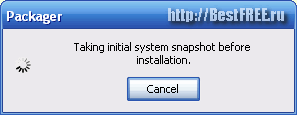
Напис у вікні означає буквально «Отримання початкового скріншоту системи перед інсталяцією». Це перший етап створення нашого майбутнього portable-додатку. Cameyo протягом 3 - 5 хвилин збирає дані про такі компоненти системи, як реєстр, системні папкита структура файлів.
Створення портабельної версії програми
Після завершення етапу збору інформації ми переходимо безпосередньо до процесу встановлення нашої програми:
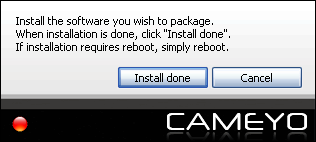
На цій стадії ми встановлюємо необхідну нам додаток і робимо з ним всі необхідні попередні налаштування. По завершенні установки потрібно натиснути кнопку Install done у віконці Cameyo. Якщо ж встановлена Вами програма вимагає перезавантаження, тоді натискати нічого не треба - сміливо перезавантажуйтесь.
Після підтвердження завершення інсталяції Cameyo приступить до третього (і, по суті, останнього) кроку - звіряння знімків системи:
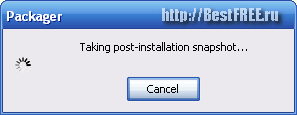
В інформаційному вікні Ви побачите, що Cameyo проводить повторне сканування системи і пошук компонентів, що змінилися. Після того, як різниця між станом системи до і після встановлення програми буде виявлена, Cameyo автоматично створить файл, що виконується, з повністю робочою portable-версією щойно встановленого Вами програми!

Зменшення розміру створеної portable-програми
В принципі, ми досягли поставленої мети – створили працездатну портативну версію потрібного додатку…Але не все так просто…
Справа в тому, що найчастіше ми не можемо гарантувати того, що на нашому ПК фоновому режиміне функціонують будь-які програми, які вносять зміни до файлової системи. Тому остаточний розмір файлу нашої portable-програми може мати «надлишкова вага»:).
Щоб уникнути непотрібних компонентів у створеному нами портативному додатку, відкриємо його за допомогою редактора пакетів Cameyo. Для цього знову повернемося до головного вікна і тепер натиснемо другу кнопку - «Edit existing package». У вікні Провідника, що відкрилося, вкажемо створений нами portable-додаток і потрапимо в наступне віконце:
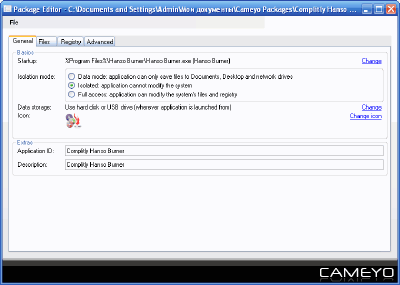
Перед нами редактор пакетів Cameyo. Він складається з 4 вкладок, на кожній з яких ми можемо зробити будь-які дії з нашим портативним додатком. І першою вкладкою, що відкривається відразу при запуску Редактора, є General. Це Загальні налаштуваннянашого проекту. Тут ми можемо:
- вказати виконуваний файл нашої програми;
- режим ізоляції програми (режим обміну даними, повністю ізольований чи повністю доступний);
- вказати тип носія, з якого може запускатись додаток;
- встановити іконку для програми;
- встановити назву та опис програми.
У другій вкладці ("Files") ми можемо керувати файловою системою нашого portable-додатку:
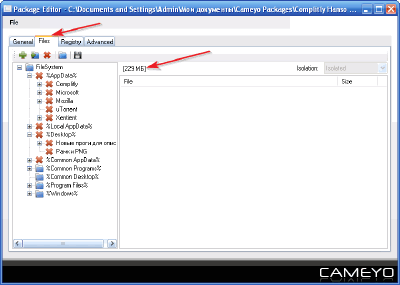
Саме тут ми можемо максимально зменшити розмір створеної програми, вилучивши всі явно непотрібні компоненти. Також у цій вкладці ми можемо і додати потрібні файли(наприклад, плагіни) до нашого проекту.
Що характерно, відразу видалені файлита папки не видаляються, а лише відзначаються червоним хрестиком. Їхнє видалення відбудеться після збереження проекту. Однак я на практиці зіткнувся з деякими труднощами у цьому процесі.
Деякі файли, схоже, не видаляються, а лише приховуються, що ніяк не позначається на розмірі кінцевого файлу, що виконується: (. Тому ще раз повторюся: під час створення кожного нового portable-додатку намагайтеся щоб на комп'ютері не працювало сторонніх програм!
Третя вкладка (Registry) дозволяє правити внутрішній реєстр портативного додатку:

Тут непотрібні гілки видаляються без особливих проблем, тому зупинятись на процесі очищення реєстру не будемо.
Тонкі налаштування портативної програми
Остання ж вкладка ("Advanced") надає деякі "просунуті" функції налаштування проекту:
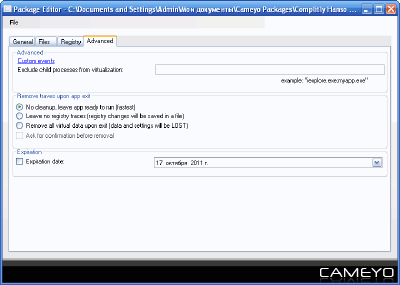
До таких функцій відносяться:
- Заборона на дочірні процеси
- Налаштування параметрів збереження установок програми (повне збереження, заборона збереження реєстру та повне очищенняданих при закритті програми)
- Налаштування дати закінчення роботи програми.
Коли всі необхідні редагування будуть Вами внесені, потрібно буде зберегти наш проект. Для цього зайдіть у меню "File" (верхній лівий кут вікна Редактора пакетів) і натисніть кнопку "Save".
Зміни будуть збережені у створеному раніше виконуваному файлі. Якщо ж Ви хочете трохи поекспериментувати, можете натиснути кнопку Save As і зберегти виправлений проект як новий файл з іншою назвою та іншими налаштуваннями.
Переваги та недоліки Cameyo
- безкоштовність:);
- повна автоматизованість;
- простий інтерфейс;
- можливість виправлення створеного проекту;
- налаштування параметрів створених програм.
- проблеми з очищенням файлової системипроекту:(.
Висновки
Якщо Вам завжди потрібно мати під рукою кілька специфічних програм для роботи, але Ви не знаєте, як зробити їх портативні версії, Cameyo саме той інструмент, який допоможе Вам впоратися з Вашою проблемою.
Понад те, нещодавно компанія Cameyo запустила (і зараз активно тестує) он-лайн сервіс віртуалізації програм. Цю безпрецедентну розробку можна знайти за адресою: http://online.cameyo.com/submit.aspx .
Будьте мобільними;). Відчуйте повну свободудій із саморобним portable-софтом!
P.S. Дозволяється вільно копіювати та цитувати цю статтю за умови вказівки відкритого активного посилання на джерело та збереження авторства Руслана Тертишного.
Прогрес щось надто швидко нас переступив. Буквально всі виробники виборюють свого покупця, пропонуючи різні чудеса радіоелектроніки з різними функціями, але однаковими за наповненням. Для виробника, тут все просто - ставиться контролер, а до нього прив'язується ПЗУшка на якій зберігається вся інформація і від якої і залежить весь перелік функцій приладу. Тож уже електрик-ремонтник дедалі більше нагадує програміста-електронника. Контролери ставляться практично у всі прилади, і це ускладнює ремонт. Існують контролери з вбудованою пам'яттю, але досить поширені контролери з винесеною постійною пам'яттю. Але не можна просто перепаяти пам'ять і отримати прилад, що працює. Усі мікросхеми пам'яті - порожні, тобто. їх потрібно програмувати, а прочитати інформацію з пам'яті можна за наявності спеціального пристрою, який узгодить порт комп'ютера із мікросхемою. Зазвичай при цьому підходить COM - порт комп'ютера. Саме з ним і намагатимемося паяти плату програматора, прочитати мікросхему та змінити на ній якісь параметри.
Для виготовлення простого програматора використовуються:
- 3 стабілітрони на 4,7 В,
- 3 діоди, наприклад 4007,
- 2 резистори 4,7 кОм,
- конденсатор 47 мкФ*10,
- роз'єм com-порту,
- резистор 400 Ом,
- світлодіод.
- Vss підключається -,
- Vcc підключається + ,
- SCL підключається вхід керування,
- SDA підключається вихід керування.

Паяємо схему на малюнку. Схема повинна бути якнайменше, щоб вмістити її в com-роз'єм. Для цього спочатку краще поміряти розміри com-роз'єму, вирізати підкладку для плати, перевірити, щоб все вміщалося і складалося, і тільки після цього напаяти на підкладку деталі.

Вийшла приблизно така плата. Важливо, що по висоті діод не вліз у плату і довелося пропилювати додатковий отвір.

З плати виводяться чотири дроти і підпаюються до ніжок мікросхеми. Два дроти живлення та два дроти управління. Цоколівку потрібно перевіряти по датаситах, щоб не підпаяти куди не потрібно. Наприклад, не завжди Vss це мінус, іноді до цієї ноги потрібно підводити плюс.

Далі потрібна програма для роботи із програматором. Така програма Ponyprog2000 дозволяє це робити. Завантажуємо та встановлюємо. Потім підключаємо програматор із припаяною мікросхемою та запускаємо програму.
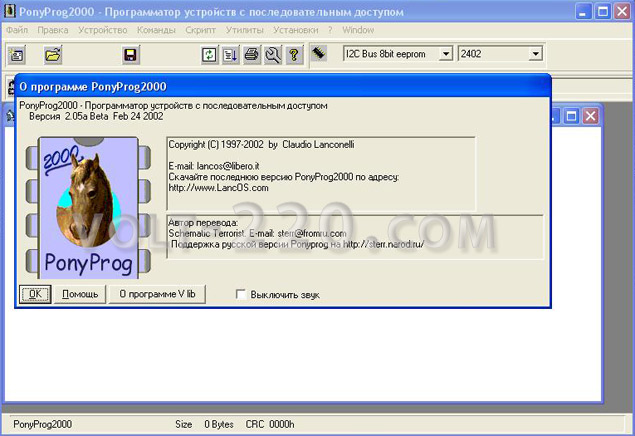
Потрібно відкалібрувати програму щодо системи. Вибираємо Встановлення - Калібрівка.

Установка - Налаштування обладнання.
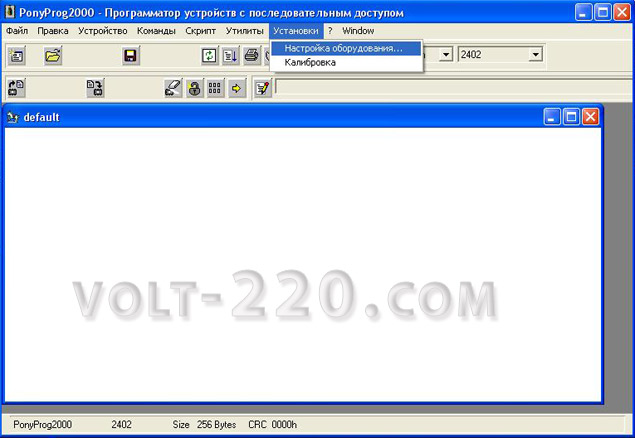
Вибираємо com-порт та натискає кнопку Перевірити. Якщо видається повідомлення Тест ОКто все добре. Якщо видається повідомленням Помилка, то дроти до мікросхеми припаяні неправильно, або можна пограти з галочками інвертування в цій панелі.
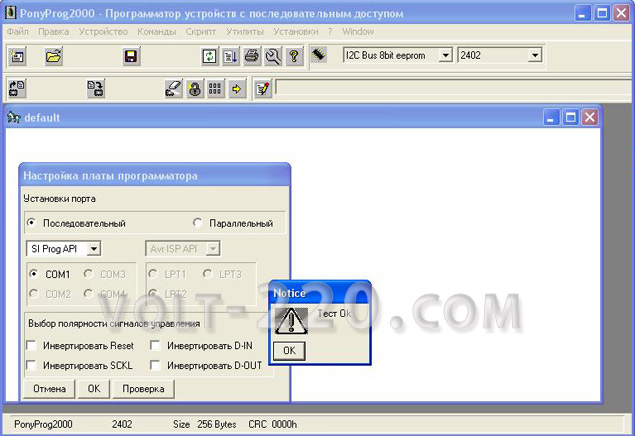

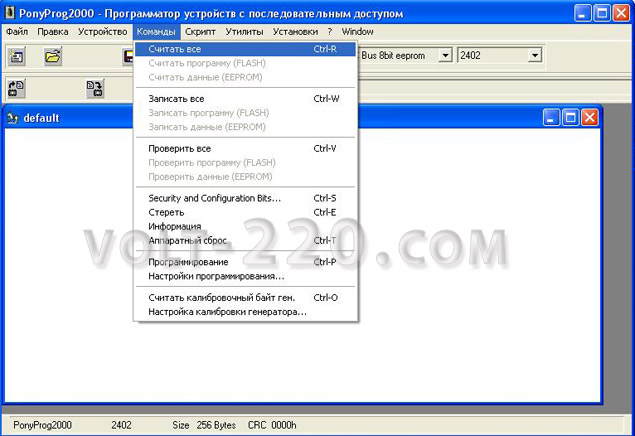
Виводяться значення.
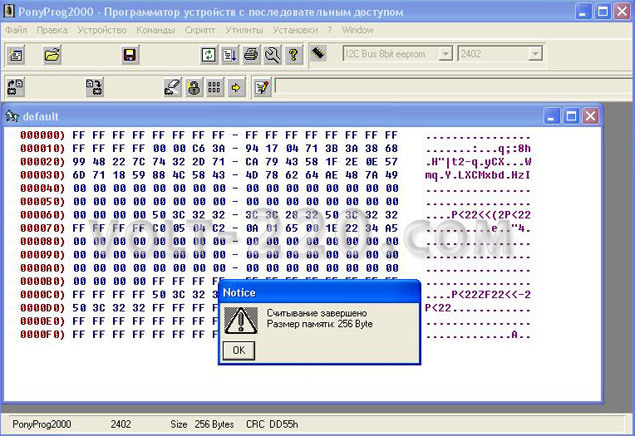
Якщо вибрати ту мікросхему, то значень нічого очікувати.
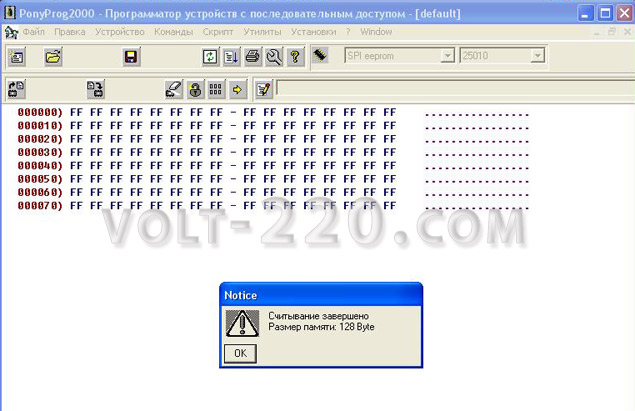
Для зміни даних потрібно вибрати Редагування буфера.
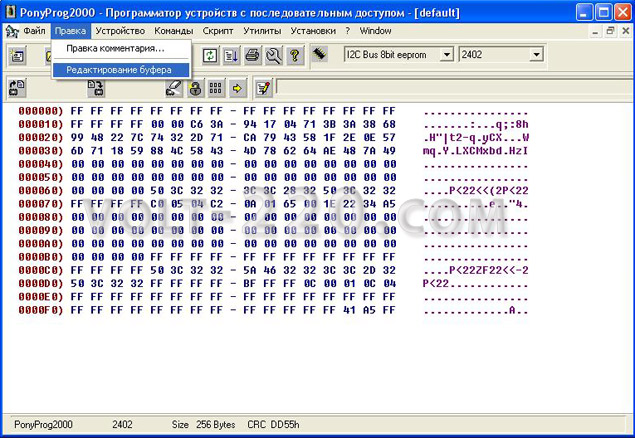
Потрібно запровадити нове значення у шістнадцятитеричній системі числення, або в десятковій і натиснути ОК.

Вибираємо Команди - Записати все.
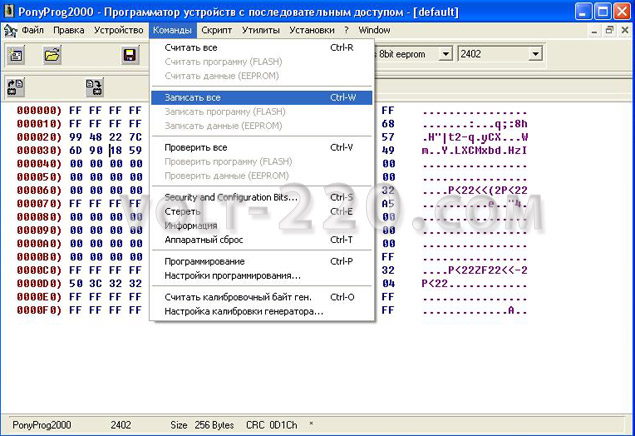
Програма перепише мікросхему та видає результат на екран.
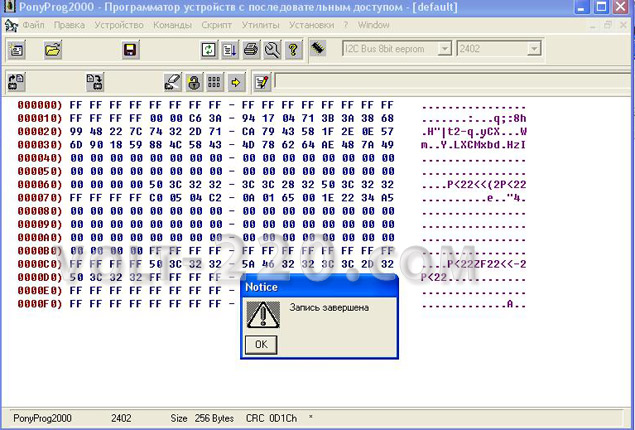
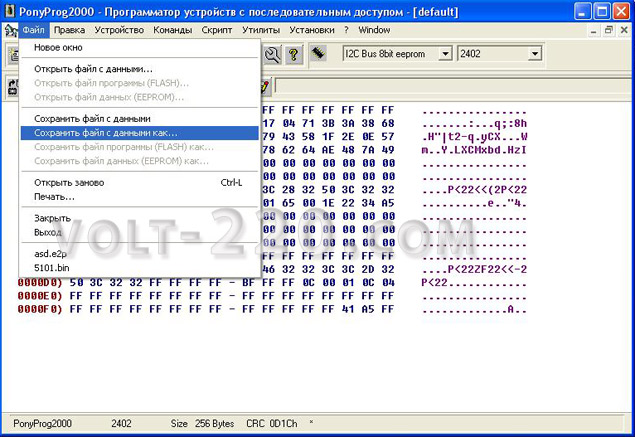
Зберігаються результати у кількох форматах: e2p, hex, mot, bin, csm, rom, eep.
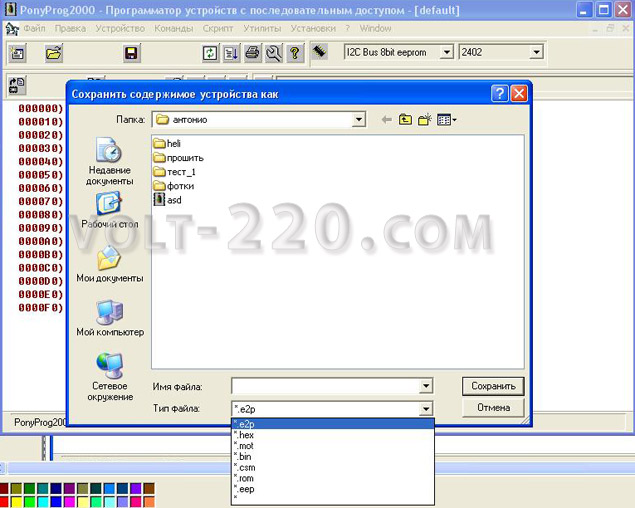
Digital Clock 4.5.7.1069 - розмовляючі цифровий годинникна робочий стіл для Windows, Linux, Mac OS X
Вітаю!
20.09.2017 року вийшла нова версія простої, приємної та безкоштовної розробки Digital Clock 4.5.7.1069, що представляє собою красивий цифровий годинник говорити на робочий стіл. Digital Clock працюють під керуванням ОС Windows, Linux, Mac OS X. Про одну з попередніх версійя писав у статті. Годинник має досить велику кількість налаштувань. Цікаво, що в новій версії вже можна зробити годинник розмовляючим. Ви можете вибрати вигляд годинника з наявних стилів, можете змінювати розмір годинника, їх прозорість, розташування на робочому столі, зробити миготливим роздільником або змінити відстань між цифрами. Є можливість під годинником показати, наприклад, поточну дату, зробити якусь замітку, або, наприклад, зробити колір годинника змінним з часом. Природно, що Ви можете змінити формат часу або встановити свій шрифт. І, звичайно, Ви можете вибрати свій колір фону. І ще одна приємна і зручна можливість: годинник не обов'язково весь час тримати на робочому столі, одним кліком миші їх можна сховати, або, якщо потрібно, знову їх показати. Під час підготовки статті я використав портативну версію Digital Clock 4.5.7.1069 Portable. Завантажити перевірену портативну версію програми Ви можете швидко та безкоштовно за прямим посиланням, наведеним наприкінці статті.
п'ятниця, 22 вересня 2017 р.
ТвітнутиНовий номер журналу Chip №10 жовтень 2017 РосіяВітаю!
Вийшов свіжий номер одного з найстаріших та найвідоміших у всьому світі щомісячних комп'ютерних журналів Chip №10 жовтень 2017 Росія. Щомісяця в журналі публікуються огляди програм, тести обладнання, унікальні інтерв'ю та багато іншої корисної інформації. Центральна тема номера: "Дивимося 4K-відео без проводів". Про тренди на найближчий час можна прочитати у статті "Новинки та тренди осені". Багато уваги приділено безпеці. Опубліковано цікава стаття"Обережно: здирники!" Мова йдепро віруси WannaCry та Petya. У цьому номері мені сподобалася стаття "Захищаємо систему від вірусів". У розділі "Практика" я із задоволенням прочитав статтю "Як залишитися вірним Windows 7". Наприкінці розділу наведено "Секрети та поради", які напевно будуть корисні багатьом користувачам. Журнал дуже цікавий. Думаю, що він буде корисним як новачкам, так і досвідченим користувачам.
Формат журналу PDF. Кількість сторінок: 84. Мова: Російська. Розмір: 48,1 MБ. Прочитати журнал онлайн або завантажити його Ви можете швидко та безкоштовно за прямим посиланням, наведеним в кінці статті.
четвер, 21 вересня 2017 р.
Твітнути AIDA64 Extreme Edition 5.92.4300 Final - діагностика та тестування компонентів комп'ютераВітаю!
Познайомтеся із чудовою програмою AIDA64 Extreme Edition 5.92.4300 Final, основна мета якої – діагностика та тестування практично будь-яких компонентів Вашого комп'ютера. При цьому Ви можете отримати максимум інформації як про апаратну частину, так і програмне забезпечення. Програма AIDA64 Extreme Edition має вбудовані модулі для тестування та калібрування системи, а також компонентів комп'ютера. Це дає можливість легко проводити перевірки окремих підсистем комп'ютера. В наявності "Тест стабільності системи". За допомогою нього перевіряються основні компоненти системи, причому деякі з них будуть перевірені при роботі з максимальним навантаженням. Є можливість тестування продуктивності жорстких дисків. Є також розширена підтримка SSD-накопичувачів. Про наявність проблем із сумісністю програмного та апаратного забезпеченняу Вашій системі AIDA64 Extreme Edition обов'язково повідомить. Отримані дані можуть бути збережені у текстовому чи HTML форматі. Звіти можна роздруковувати або надсилати поштою. Працювати з програмою дуже зручно – інтерфейс дуже добре продуманий. Інтерфейс портативної версії програми AIDA64 Extreme Edition 5.92.4300 Final Portable, використаної для підготовки статті, російська.
середа, 20 вересня 2017 р.
ТвітнутиЯкісна обробка фотографій у програмі Домашня Фотостудія 11.0Вітаю!
Із задоволенням представляю Вам нову версіюпрограми для обробки фотографій та зображень - програму Домашня фотостудія 11.0. Основне призначення програми Домашня Фотостудія 11.0 - якісна обробка фотографій та зображень, а також їх художнє оформлення. Програма пропонує безліч інструментів для редагування та покращення якості фотографій та зображень. Ви можете налаштовувати колірний баланс, яскравість та контраст, коригувати освітлення, відтінок, насиченість, видаляти дефекти фотографій та використовувати безліч інших інструментів. Також Ви можете використовувати досить велику кількість шаблонів різних ефектів (є базові, складові, стилізація, природні, колірні, світлові та геометричні набори шаблонів), укладати фотографії в рамки, використовувати маски, робити написи, а також створювати красиві колажі та листівки. Для застосування ефектів до фотографії дуже зручно використовувати каталог ефектів. Є можливість використання HDR-ефектів, а також ефект мініатюри. Існують набори шаблонів для створення листівок: базові, складові, стилізація, природні, колірні, світлові та геометричні набори. Для оформлення фотографій можна застосовувати різні рамки, тривимірний контур, маски, тривимірне відображення, 3D композиції та інші. Ви також можете створювати барвисті календарі. Портативна версія програми, яку я використав для підготовки статті, має російський інтерфейс.
Нещодавно я натрапив на статтю «Portable - ось вона, радість», де було розказано, як із практично будь-якої програми можна зробити версію, що портується, яка запускатиметься без установки, записати її на флешку і завжди носити з собою. У хід була пущена дорога утиліта Thinstall. Пізніше цей проект був куплений компанією VMware і весь його функціонал зараз представлений у додатку VMware ThinApp. Як і інші продукти цієї компанії, ThinApp займається віртуалізацією, а точніше – віртуалізацією програм. Завдання такої операції у тому, щоб створити віртуальне оточення окремо взятого докладання.
Ця програма не повинна підозрювати, що запущено на іншому комп'ютері; воно може, як і задумане розробниками, звертатися до реєстру, файлової системи та знаходити там ключі та файли, які були додані під час процедури встановлення. Файли програми та всі необхідні дані поміщаються в єдиний виконуваний.ЕХЕ-файл. Під час його запуску в системі розгортається віртуальне оточення, яке емулює потрібні ключі реєстру, DLL, бібліотеки. сторонніх розробників, всілякі фреймворки, а програма запускається, як ні в чому не бувало.
При цьому жодні драйвера в систему не встановлюються, до реєстру зміни не вносяться - програма повністю працює всередині віртуального оточення. Хороший підхід, і ThinApp відмінно його реалізує, але одна проблема - рішення коштує як мінімум $6050. Чи не кисло, так?
Втім, апетит компанії, можливо, незабаром вщухне, бо в Мережі нещодавно з'явилася реальна альтернатива для віртуалізації програм. Програма Cameyo робить те ж саме, що і ThinApp, з однією лише різницею - нічого за це не просить. І знаєш, на місці VMware я б починав боятися. Важко уявити, як можна зробити процес портування набагато простіше, ніж це реалізовано в Cameyo. Після встановлення з 1,5 Мб дистрибутива користувачеві пропонується інтерфейс із двома кнопками: одна для створення нового контейнера, а інша – для модифікації раніше створених пакетів. Якщо натиснути на першу ("Capture installation") програма почне робити зліпок (snapshot) системи, зберігаючи собі стан файлової системи та реєстру - від цієї інформації їй доведеться відштовхуватися.
Як тільки snapshot буде зроблено, Cameyo запропонує розпочати встановлення програми, для якої необхідно зробити Portable-версію. Нехай це буде Opera, а для повноти картини – ще й Flash-плеєр для неї, а також Java-плагін. Тут ніяких проблем, просто встановлюємо все, як завжди; якщо потрібно перезавантаження - сміливо ребутимся (це коректно обробляється). Як тільки встановлення та налаштування закінчено, можна натискати на кнопку "lnstall done". У цей момент Cameyo ще раз зробить зліпок системи, щоб порівняти, які зміни відбулися, і на основі цих даних створити Portable-пакет. Процес може зайняти кілька хвилин, після чого програма потішить повідомленням «Package successfully created».
Ось, власне, і все. ЄХЕ'шник, що вийшов, можна спробувати запустити на будь-якій Windows-системі і переконатися, що і сам браузер, і все додатково встановлені плагінипрацюють. Можна записувати на флешку та без будь-яких проблем використовувати на будь-якому комп'ютері. Щоправда, є один нюанс - у контейнер міститься досить багато різних даних, тому вага пакета може бути досить значним. Наприклад, пакет, що вийшов у мене, з Opera 10.62 важить аж 139 Мб. Але тут є секрет: якщо вивчити вміст контейнера, легко виявити в ньому файли, які Cameyo помістив у нього помилково, і насправді жодної необхідності в їхній віртуалізації немає.
Скажімо, в мій пакет з Opera потрапив файл з індексом Dropbox'a, який важить майже 15 Мб, адже це десята частина всього обсягу пакета, що вийшов. Подивитися, що знаходиться всередині контейнера, і внести зміни можна через Cameyo, натиснувши на другу (і останню) доступну кнопку «Edit existing package». На вкладках "Files" і "Registry" легко побачити, які файли та гілки реєстру емулюються. При необхідності будь-який елемент можна видалити або навпаки щось додати.
Цікава опція доступна на першій вкладці «General» - це «Isolation Mode». За замовчуванням будь-яка програмна програма працює повністю ізольовано і не може вносити зміни в систему. Однак, якщо потрібно, режим пакета можна змінити на «Full Access», і тоді у програми з'явиться повноцінний доступ до файлів і реєстру, як і в будь-якої іншої програми. Крім самого Cameyo, на сайті розробника є SDK для розробника. За допомогою простого API цілком реально автоматизувати процес, повністю ув'язнити його під свої потреби. За допомогою простих функцій легко отримати список файлів усередині пакету, працювати з редагованими ключами реєстру, і т.д. Коротше кажучи, все у твоїх руках.
